Win10系统下文件变化监控软件FileRiver推荐
如果你怀疑系统的某个文件夹下有文件被修改,你想弄清楚具体哪些文件发生了变化;如果你想知道某个已经安装的软件的文件夹下,哪些文件发生了变化;如果你想监控共享的文件夹中,是否有部门成员放入了新的文件或对已有文件进行了修改、删除或重新命名等操作,使用系统自身的功能进行监控比较困难。此时,可利用“文件河”(FileRiver)软件来进行监视。
启动“文件河”,首先添加要监视的文件夹。假设要监视“C:Windows”中文件的变化,点击“添加”按钮,将该文件夹加入到监视列表中。然后按下“开始监视”按钮,文件河软件即开始监视该目录下所有文件发生的变化,软件会在“文件变化记录”窗格给出显示(图1)。
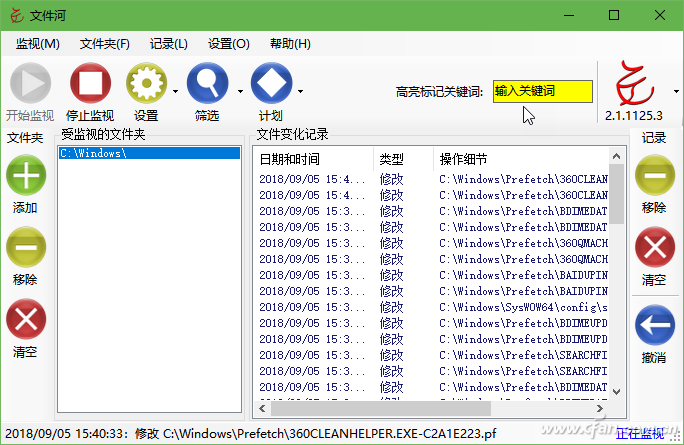
小提示:文件河软件的运行需要Microsoft .NET Framework 2支持。如果无法运行,请先下载并安装Microsoft .NET Framework 2.0组件包。
文件河软件会记录文件夹中文件的四种变化,包括文件的创建、重命名、修改、删除等操作。如果我们只想监视其中的几种变化,单击“设置”菜单后选择“操作类型筛选”,然后从下级菜单中勾选需要的选项即可(图2)。
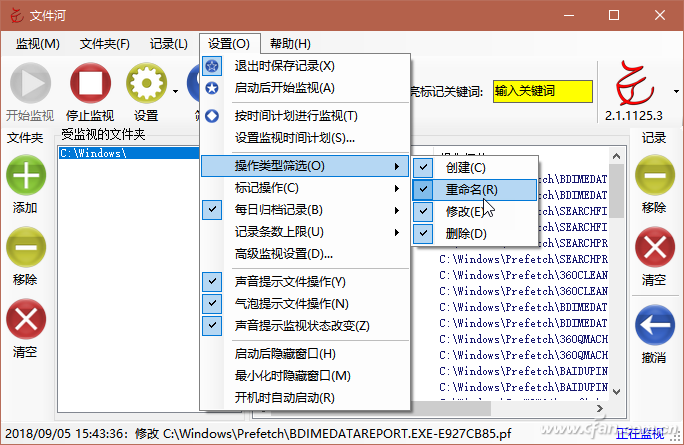
如果要着重监视在某些方面变化的文件,例如要监视文件名中含有“360”标示的变化,那么只需在高亮标记关键词框内输入关键词“360”,文件变化记录窗口中就会自动以高亮颜色标识出符合条件的文件变化记录(图3)。
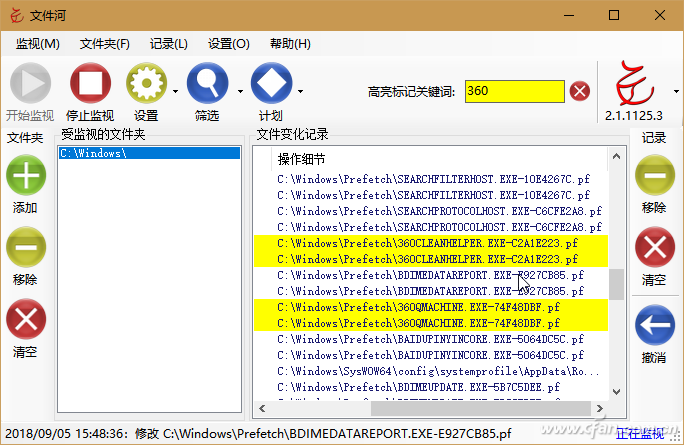
除了用关键词搜索外,我们还可以设定搜索的范围。点击“筛选”按钮,可按照设定类别或表达式来按范围筛选。例如输入“重命名”可只保留重命名的文件,输入某个子文件夹则只显示涉及此子文件夹变化的文件(图4)。
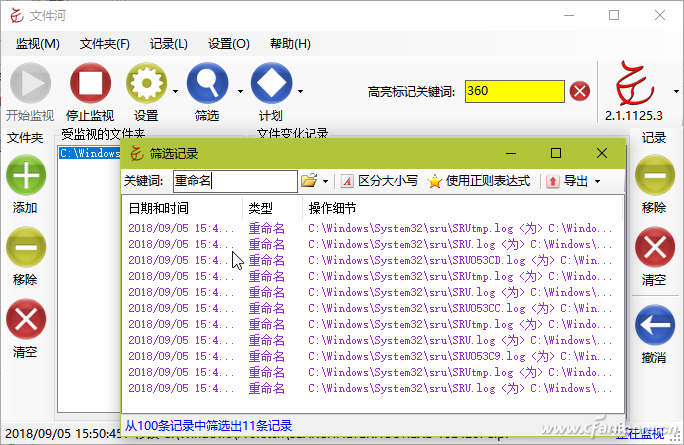
另外,我们还可以按计划时间进行监视。首先通过“计划”菜单下的“设定时间监视计划”,设定开始和结束监视的时间;然后点击“按时间计划进行监视”开始监视(图5)。
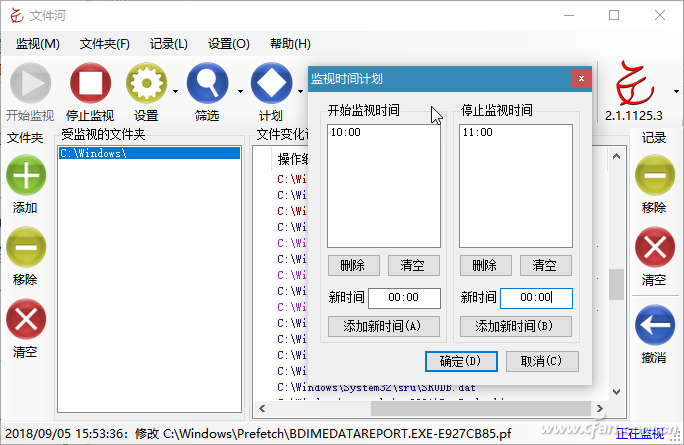










 苏公网安备32032202000432
苏公网安备32032202000432